Satura rādītājs
Iespēja pielāgot lietotāja saskarni savām vēlmēm ir kaut kas, kas var ievērojami uzlabot jūsu ērtības un atvieglot programmatūras lietošanu. PaintTool SAI lietotāja saskarnes pielāgošanas opcijas var atrast sadaļā. Logs izvēlni augšējā rīkjoslā.
Mans vārds ir Elianna. Esmu ieguvusi bakalaura grādu ilustrācijā un lietoju PaintTool SAI jau vairāk nekā septiņus gadus. Savā pieredzē ar šo programmu esmu izmantojusi dažādas lietotāja saskarnes konfigurācijas.
Šajā rakstā es parādīšu, kā varat pielāgot PaintTool SAI lietotāja saskarni, lai tā atbilstu jūsu vēlmēm un paaugstinātu komforta līmeni, slēpjot paneļus, mainot mērogu vai mainot krāsu paraugu izmēru.
Sāksim to darīt!
Galvenie secinājumi
- PaintTool SAI lietotāja interfeisa opcijas var atrast sadaļā Logs ēdienkarte.
- Izmantojiet Logs > Rādīt lietotāja interfeisa paneļus lai parādītu/noslēptu paneļus.
- Izmantojiet Logs > Atsevišķi lietotāja saskarnes paneļi uz atsevišķiem paneļiem.
- Izmantojiet Logs > Lietotāja saskarnes mērogošana lai mainītu lietotāja saskarnes mērogu.
- Lai parādītu lietotāja saskarnes paneļus, izmantojiet tastatūras saīsni Cilne vai izmantot Logs > Rādīt visus lietotāja interfeisa paneļus .
- PaintTool SAI pilnekrāna tastatūras saīsne ir šāda. F11 vai Shift + Cilne .
- Mainīt krāsu atlasītāja režīmu, izmantojot Logs > HSV/HSL režīms .
- Mainiet krāsu paraugu izmērus, izmantojot Logs > Paraugi Izmērs .
Kā parādīt/noslēpt paneļus PaintTool SAI lietotāja saskarnē
Pirmā lietotāja interfeisa rediģēšanas iespēja, ko piedāvā PaintTool SAI, ir dažādu paneļu parādīšana/aizslēpšana. Ja vēlaties viegli atbrīvoties no PaintTool SAI lietotāja interfeisa un atbrīvoties no paneļiem, kurus bieži neizmantojat.
Lūk, kā:
1. solis: Atveriet PaintTool SAI.

2. solis: Noklikšķiniet uz Logs > Rādīt lietotāja interfeisa paneļus .
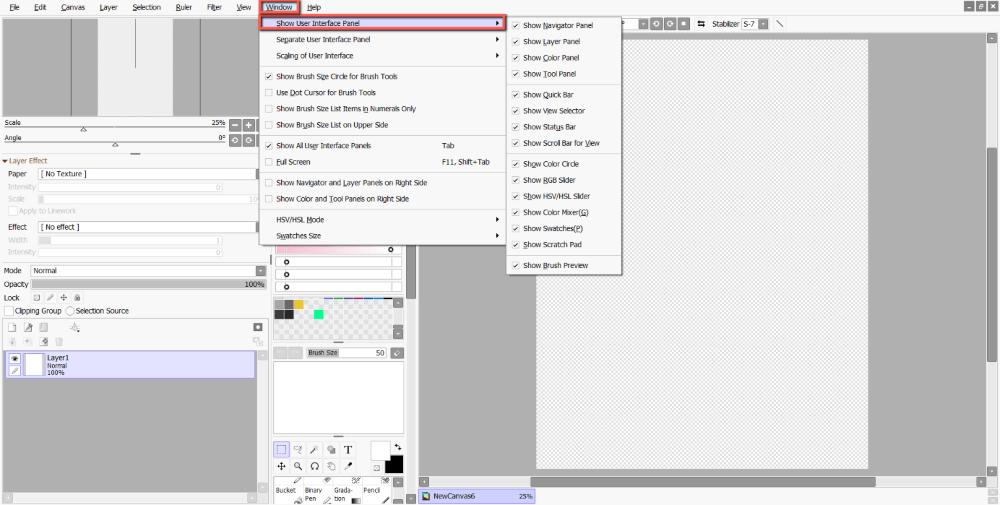
3. solis: Noklikšķiniet uz to, kurus paneļus vēlaties parādīt vai paslēpt lietotāja saskarnē. Šajā piemērā es paslēpšu paneļus. skrāpējuma spilventiņš , jo es to neizmantoju bieži.
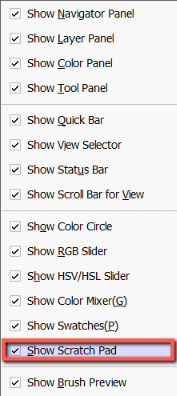
Izvēlētie paneļi tiks parādīti/noslēpti atbilstoši norādījumiem.
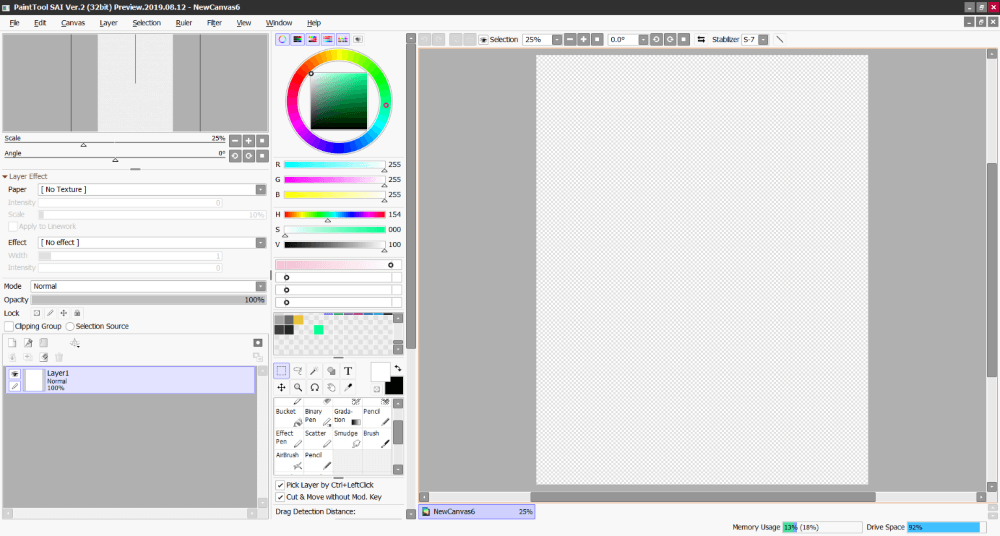
Kā atdalīt paneļus PaintTool SAI lietotāja saskarnē
PaintTool SAI paneļus var arī atdalīt, izmantojot Logs > Atsevišķi lietotāja saskarnes paneļi. Izmantojot šo opciju, atlasītie paneļi tiks atdalīti jaunā logā. Lūk, kā tas notiek:
1. solis: Atveriet PaintTool SAI.

2. solis: Noklikšķiniet uz Logs > Atsevišķi lietotāja saskarnes paneļi .
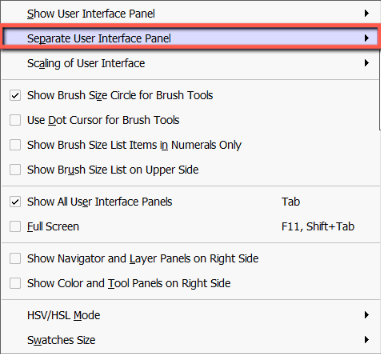
3. solis: Noklikšķiniet uz to, kurus paneļus vēlaties atdalīt lietotāja saskarnē. Šajā piemērā es atdalīšu paneļus. krāsu panelis .
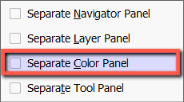
Tas ir viss!
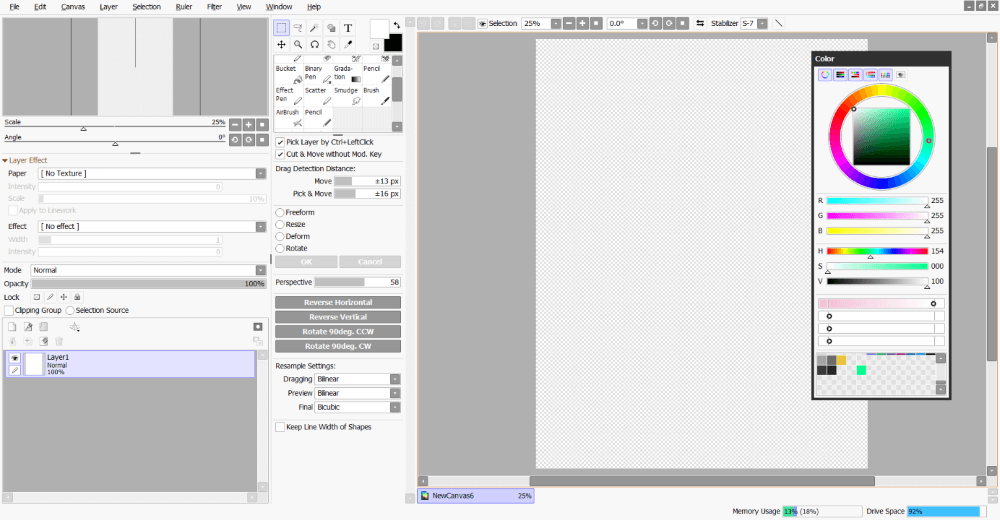
Kā mainīt PaintTool SAI lietotāja interfeisa mērogu
Vēl viena lieliska iespēja, kā rediģēt PaintTool SAI lietotāja interfeisu, ir ar Logs > Lietotāja saskarnes mērogošana .
Šī opcija ļauj mainīt saskarnes mērogu, un tā ir lieliska, ja jums ir redzes traucējumi vai vēlaties pielāgot PaintTool SAI, ņemot vērā klēpjdatora/ datora monitora izmēru:
1. solis: Atveriet PaintTool SAI.
2. solis: Noklikšķiniet uz Logs > Lietotāja saskarnes mērogošana .
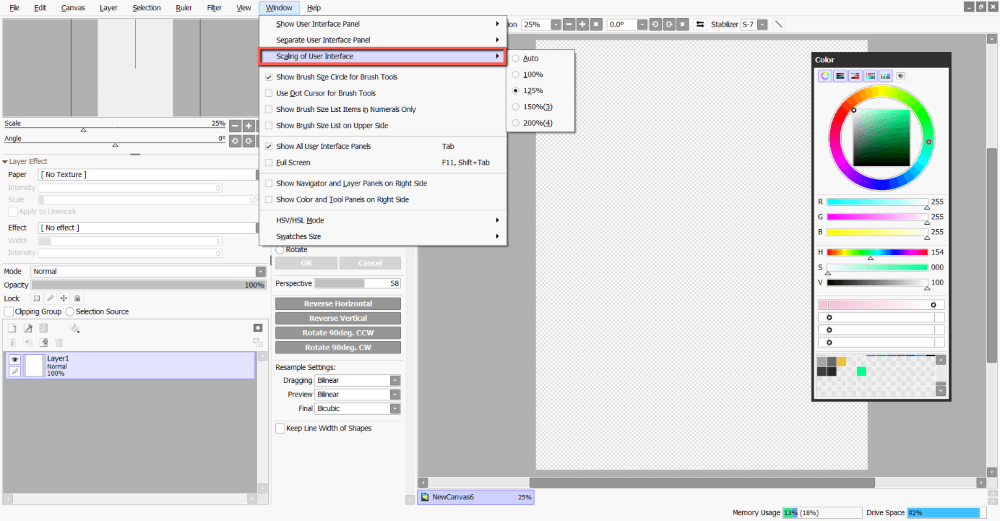
3. solis: Jūs redzēsiet dažādas opcijas, sākot no 100% uz 200% . Izvēlieties vēlamo variantu. Es uzskatu, ka 125% man ir visērtākais. Šajā piemērā es mainīšu savu uz 150% .
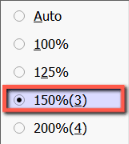
Jūsu PaintTool SAI lietotāja interfeiss tiks atjaunināts kā izvēlēts. Izbaudiet!
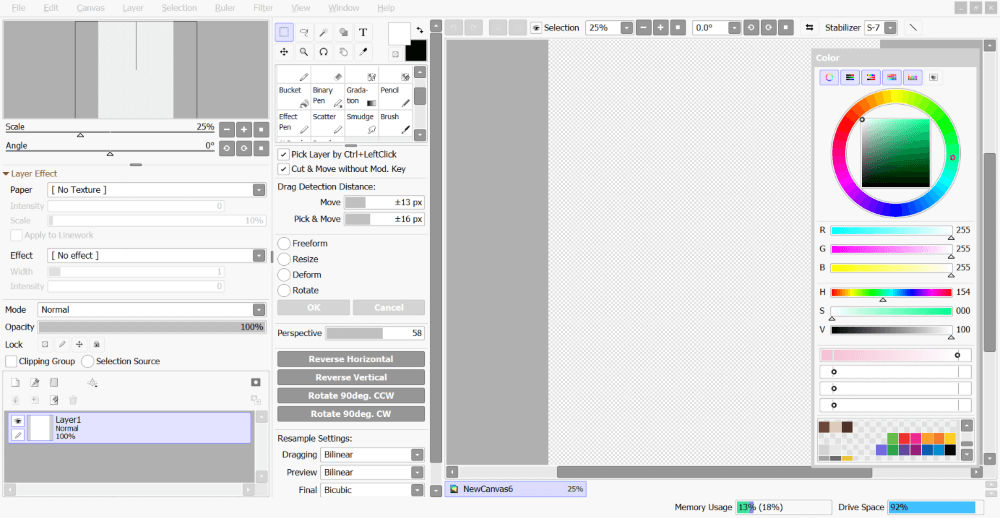
Otas lietotāja saskarnes opcijas programmā PaintTool SAI
Ir arī dažādas iespējas, lai pielāgotu lietotāja saskarnes lietošanas pieredzi. Tās ir šādas:
- Rādīt otas izmēra apli otas rīkiem
- Punktveida kursora izmantošana otas rīkiem
- Rādīt otu izmēru saraksta elementus tikai ar cipariem
- Rādīt otu izmēru sarakstu Upper Side
1. solis: Atveriet PaintTool SAI.

2. solis: Noklikšķiniet uz Logs .

3. solis: Izvēlieties lietotāja saskarnes lietotāja interfeisa opciju. Šajā piemērā es izvēlos. Rādīt otu izmēru sarakstu augšējā pusē.
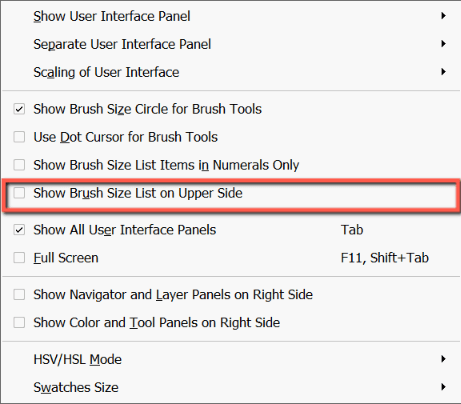
Izbaudiet!
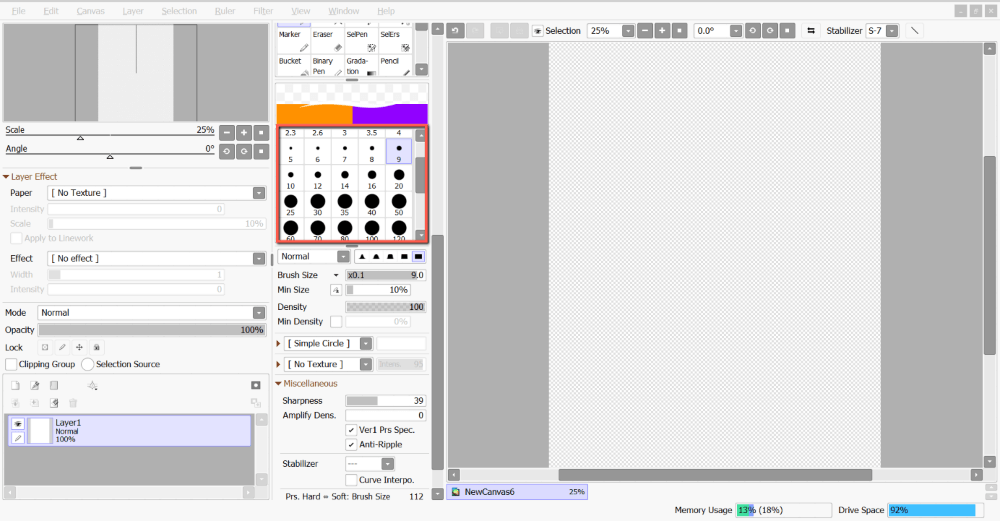
Kā paslēpt lietotāja saskarni programmā PaintTool SAI
Lai paslēptu lietotāja interfeisu un PaintTool SAI skatītu tikai audeklu, izmantojiet tastatūras saīsni. Cilne vai izmantot Logs > Rādīt visus lietotāja interfeisa paneļus .
1. solis: Atveriet PaintTool SAI.

2. solis: Noklikšķiniet uz Logs .

3. solis: Noklikšķiniet uz Rādīt visus lietotāja interfeisa paneļus .

Tagad būs redzams tikai skats uz audekla.
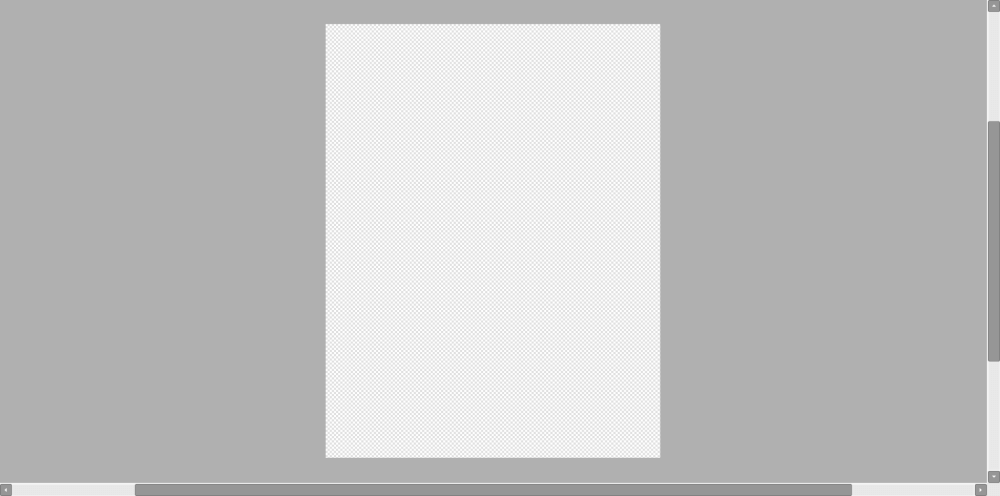
4. solis: Lai parādītu lietotāja saskarnes paneļus, izmantojiet tastatūras saīsni Cilne vai izmantot Logs > Rādīt visus lietotāja interfeisa paneļus .

Izbaudiet!
Kā lietot PaintTool SAI pilnekrāna režīmā
PaintTool SAI pilnekrāna tastatūras saīsne ir šāda. F11 vai Shift + Cilne . Tomēr varat piekļūt komandai, lai to izdarītu arī loga panelī. Lūk, kā to izdarīt:
1. solis: Atveriet PaintTool SAI.

2. solis: Noklikšķiniet uz Logs .

3. solis: Atlasiet Pilnekrāna .
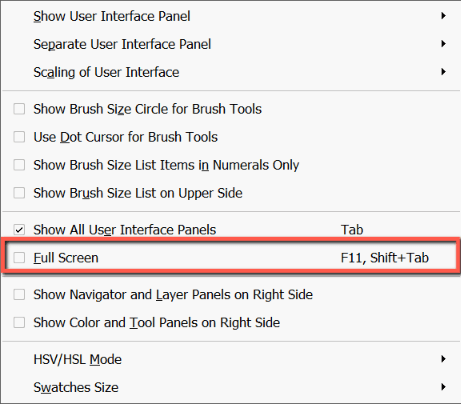
PaintTool SAI lietotāja interfeiss tiks mainīts uz pilnekrāna režīmu.
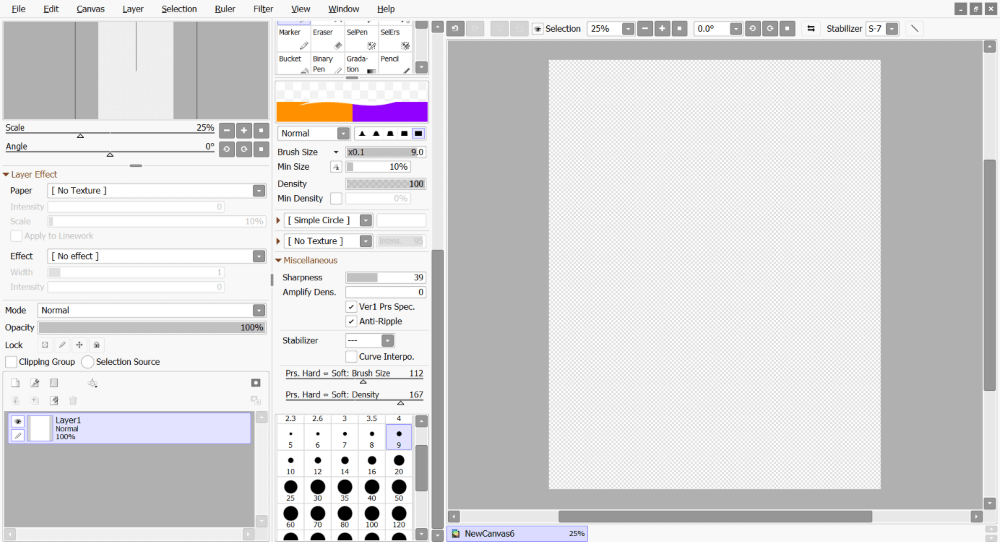
Ja vēlaties to mainīt atpakaļ no pilnekrāna, izmantojiet tastatūras saīsni. F11 vai Shift + Cilne .
Kā pārvietot paneļus uz ekrāna labo pusi programmā PaintTool SAI
Dažu paneļu pārvietošana uz ekrāna labo pusi ir vēl viena izplatīta izvēle, ko var panākt ar PaintTool SAI. Lūk, kā to izdarīt:
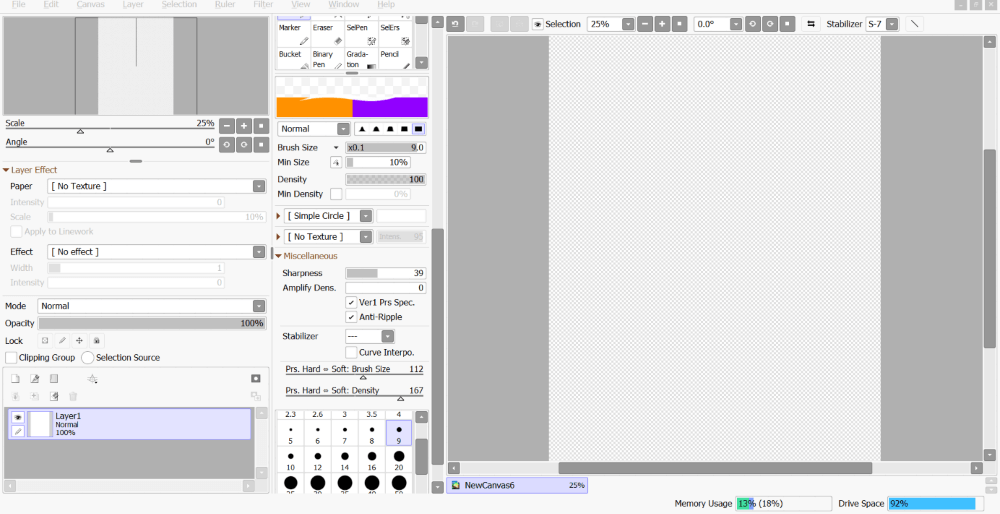
1. solis: Atveriet PaintTool SAI.
2. solis: Noklikšķiniet uz Logs .

3. solis: Izvēlieties vai nu Navigatora un slāņu paneļu rādīšana labajā pusē vai Rādīt krāsu un rīku paneļus labajā pusē Šajā piemērā es izvēlēšos abus.
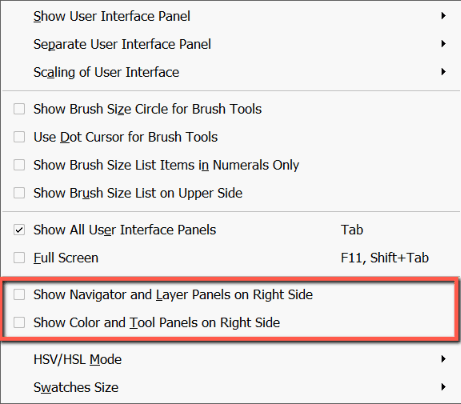
Jūsu PaintTool SAI lietotāja interfeiss mainīsies, lai atspoguļotu jūsu preferences. Izbaudiet!
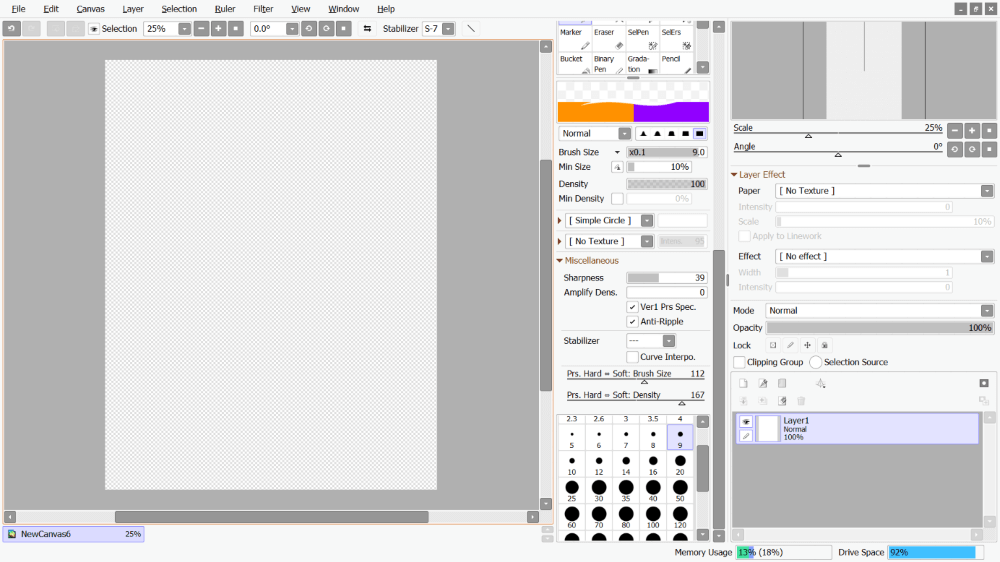
Kā mainīt krāsu riteņa iestatījumus programmā PaintTool SAI
PaintTool SAI ir arī iespēja mainīt krāsu rata īpašības. Krāsu rata noklusējuma iestatījums ir šāds. V-HSV , bet to var mainīt uz HSL vai HSV . Lūk, kā tie izskatās viens otram blakus.
Lai mainītu krāsu atlasītāja režīmu programmā PaintTool SAI, izpildiet tālāk norādītās darbības:
1. solis: Atveriet PaintTool SAI.

2. solis: Noklikšķiniet uz Logs .

3. solis: Noklikšķiniet uz HSV/HSL režīms .
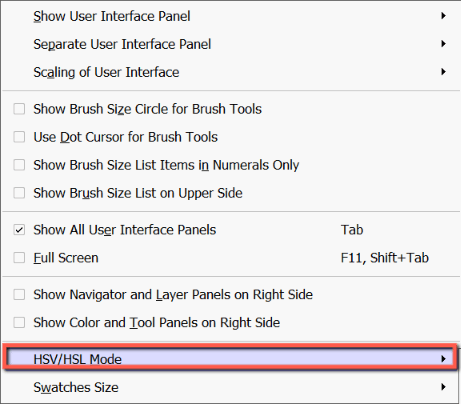
4. solis: Izvēlieties vēlamo režīmu. Šajā piemērā es izvēlos. HSV .
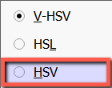
Jūsu krāsu atlasītājs tiks atjaunināts, lai atspoguļotu jūsu izmaiņas. Izbaudiet!
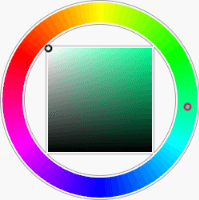
Kā mainīt krāsu paraugu lielumu programmā PaintTool SAI
Pēdējā lietotāja interfeisa rediģēšanas iespēja programmā PaintTool SAI ir iespēja mainīt krāsu paraugu izmērus. Lūk, kā to izdarīt:
1. solis: Atveriet PaintTool SAI.

2. solis: Noklikšķiniet uz Logs .

3. solis: Noklikšķiniet uz Paraugi Izmērs .
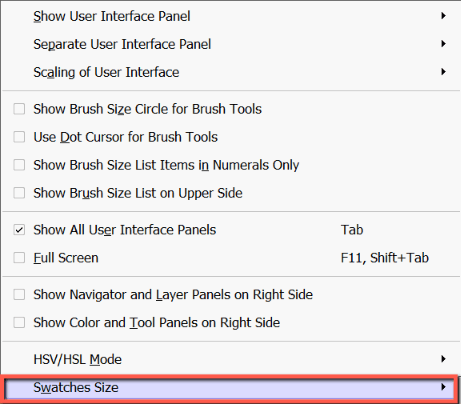
4. solis: Atlasiet Mazs , Vidēja vai Liels . Šajā piemērā es izvēlēšos Vidējā.
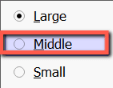
Jūsu paraugu izmēri tiks atjaunināti, lai atspoguļotu jūsu izmaiņas. Izbaudiet!
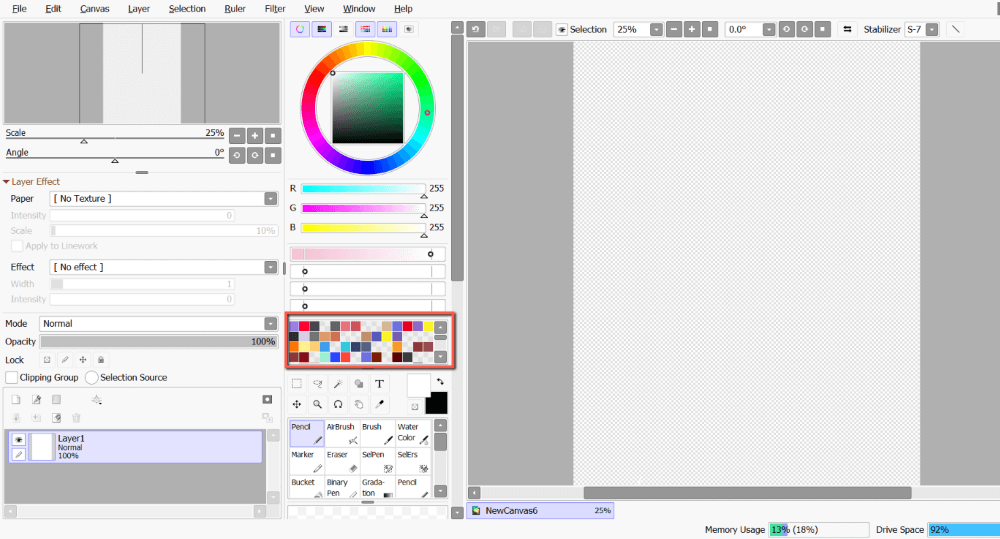
Nobeiguma domas
Pielāgojot PaintTool SAI lietotāja saskarni, varat izveidot ērtāku projektēšanas procesu, kas atspoguļo jūsu vēlmes.
In the Logs izvēlnē varat parādīt/noslēpt un atdalīt paneļus, mainīt lietotāja saskarnes mērogu, pārslēgt atlasītos paneļus uz ekrāna labo pusi, mainīt krāsu atlasītāja režīmu un daudz ko citu! Nebaidieties eksperimentēt, lai iegūtu savām vajadzībām vispiemērotāko lietotāja saskarni.
Atcerieties arī tastatūras īsceļus, lai parādītu/noslēptu visus lietotāja interfeisa paneļus ( Cilne ) un pilnekrāna ( F11 orb Shift + Cilne ).
Kā jūs pārveidojāt lietotāja saskarni programmā PaintTool SAI? Pastāstiet man komentāros zemāk!

